
あるプラグインでChatGPTが強烈に賢くなる話
文章を自動で作ってくれるChatGPTは確かに優れものです。
ですが、どうにも気になる点がいくつか。
彼(という「てい」にします)の問題はその情報の古さですよね。
何しろ、ChatGPTのデータは、2021年の9月までしか記憶しておりません。
そのため、最新情報にはめっきり疎いものです。
つまり、時代遅れのカウボーイってことですね(←?
そんな状態で、じゃあいったいどうしたらいいでしょうか?
そこで登場するのが、WebChatGPTというグーグル拡張機能です。
そこで今回は、このWebChatGPTというツールについて、がっちり解説していきます!
WebChatGPTとはいったいなんだ?
WebChatGPTとは、ChatGPTの弱点である最新情報の不足を補ってくれる、インターネットにアクセスできる革新的なツールです。
このツールは、ChromeやFirefoxの拡張機能として提供されていて、誰でも簡単にインストールして使うことができます。
ということでまずはこのツールをインストールしてみましょう!
このWebChatGPTのダウンロード場所は以下のリンク先にあります。
ここからまずはグーグルにインストールしてみてください。
インストールが完了すると、グーグルブラウザの上の方に、次のアイコンが表示されます。

アイコンをキャプチャした関係上、拡大したもののめちゃくちゃぼやけていますが、まぁその辺は許してください笑
もし仮にこのアイコンが見当たらなければ、グーグルの拡張機能管理画面で、表示するように設定する必要があります。
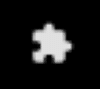
拡張機能の管理画面は、このアイコンから出来ます。
ここを左クリックすると、表示させたいものを選択できますので、やっておいてくださいね♪
ここまでで、一旦インストールは完了となります。
実際にChatGPTで使ってみる
さて、無事インストールが済んだら、実際にChatGPTで使ってみましょう。
こんな感じの画面になります。

通常のChatGPTと比べて、下の所に謎のプルダウンが組み込まれているのがわかるかと思います。
もう少し詳しく説明しますと、左から順に
「Web access」「3results」「Any time」「Any region」「Default Prompt」
ですね。
それぞれを簡単に解説しますと次のような感じになります。
■ Web Access:オンオフすることで、インターネットにアクセスして情報を集めるかどうかを切り替えられます。
■ 3results:検索結果に表れる情報ソースの数を選択できます。3resultsとあれば、3つの検索結果が表示される、となります。
■ Anytime:検索データの範囲を選べます。
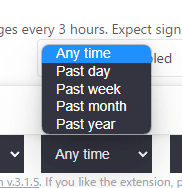
Past dayは過去24時間以内
Past weekは過去1週間以内
Past monthは過去1か月以内
Past yearは過去1年以内
そしてAny timeは全期間、という感じですね。
■ Any region:どこの国の情報を検索するかを選ぶことができます。我々は基本的に日本の情報を知りたいと思うので、Japanに変更して使います。
■ Default prompt:ChatGPTが返事をしてくる際の、定型文をどうするかについてです。
デフォルトのままだと、次のような定型文で返事をしてくれます。
Web search results: {web_results} Current date: {current_date}Instructions: Using the provided web search results, write a comprehensive reply to the given query. Make sure to cite results using [number] notation after the reference. If the provided search results refer to multiple subjects with the same name, write separate answers for each subject. Query: {query} Reply in 日本語
ここは基本的にいじる必要はないので、このままデフォルトで使いましょう。
実際にWebChatGPTを使ってみると…
例えば、最新の人気焼き肉店について教えてください、という質問を投げかけたとします。
WebChatGPTを使わない状態だと、このように返事が返ってきました。

なるほど、検索できません…と。
それが、WebChatGPTを入れると、こういう感じで返ってきます。

からの

こうですね。
かなり具体的な情報を教えてくれました。
しかも情報ソース付きですね♪
これはかなり検索の質が変わっているのがわかるかと思います。
このように、WebChatGPTを入れるだけで、情報速報性がぐんっと上がるようになったのがわかるかと思います。
おわりに
いかがだったでしょうか?
また一つ、ChatGPTの使い方が詳しくなったのではないでしょうか?
もし今回の記事がためになったなぁ~と思われていたら、是非スキボタンをぽちっとお願いします!
また次回の記事でお会いしましょう~^^
